Microsoft hat mit der Einführung von Version 1903 begonnen – jetzt mit dem Codenamen 19H1!
Wenn Sie bereit sind, das Update zu installieren, öffnen Sie Ihre Windows Update-Einstellungen (Einstellungen > Update & Sicherheit > Windows Update) und wählen Sie Nach Updates suchen. Sobald das Update angezeigt wird, können Sie Jetzt herunterladen und installieren auswählen. (Hinweis: Auf Ihrem Gerät wird "Jetzt herunterladen und installieren" möglicherweise nicht angezeigt, da wir diese Verfügbarkeit langsam drosseln, während wir Daten und Feedback sorgfältig überwachen.) Sobald der Download abgeschlossen und das Update zur Installation bereit ist, benachrichtigen wir Sie, damit Sie den richtigen Zeitpunkt für den Abschluss der Installation und den Neustart auswählen können, um sicherzustellen, dass das Update Sie nicht stört. Diese neue Funktion "Jetzt herunterladen und installieren" ist für Geräte verfügbar, auf denen Windows 10, Version 1803 oder Version 1809 ausgeführt wird und auf denen auch die Updates vom 21. Mai (oder höher) installiert sind. Weitere Informationen zu den neuen Bedienelementen für Benutzeraktualisierungen und zum Abrufen des Updates vom Mai 2019 finden Sie in diesem Video.
über So erhalten Sie das Windows 10-Update vom Mai 2019 | Blog zur Windows-Erfahrung
Bei einigen Benutzern kann es eine Weile dauern, bis es über den regulären Windows Update-Kanal angezeigt wird. Um sofort auf v1903 zu aktualisieren, verwenden Sie die Windows 10Upgrade-Assistent Werkzeug oder die Medienerstellungstool.
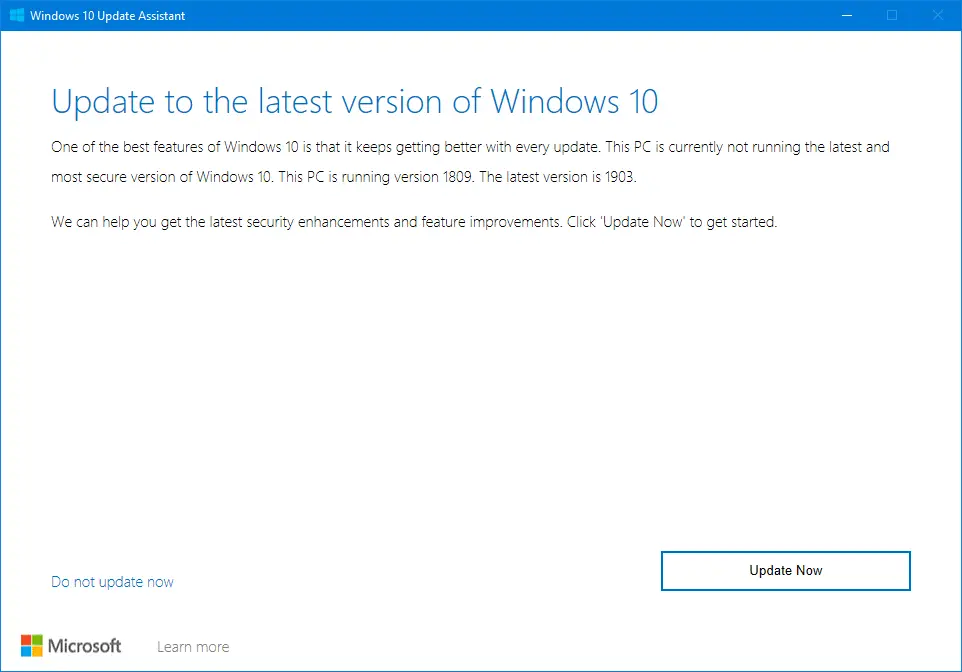
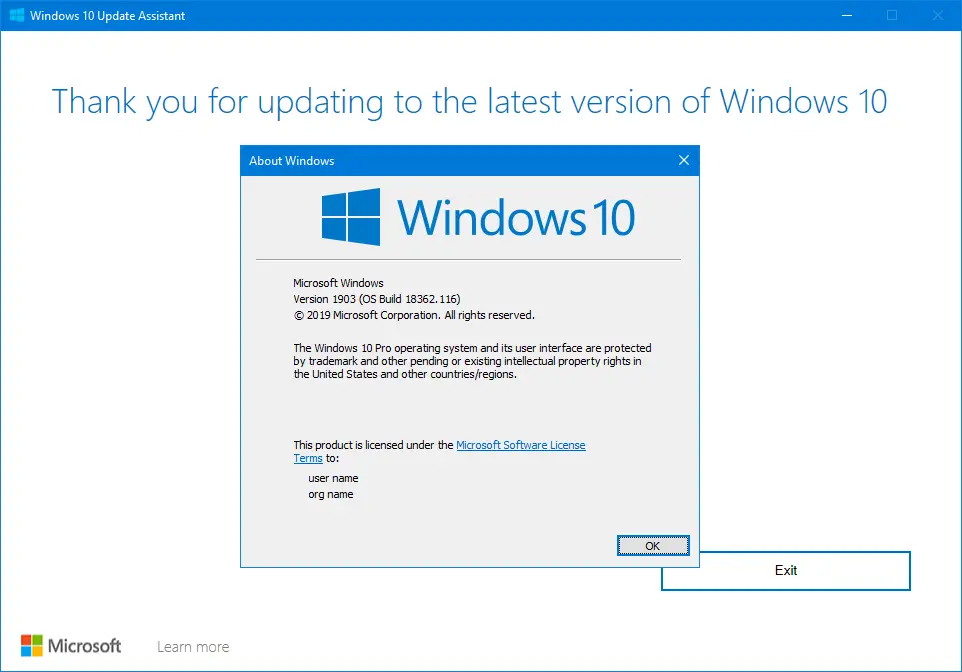
ESD-Dateinamen
- 18362.30.190401-1528.19h1_release_svc_refresh_CLIENTCONSUMER_RET_x64FRE_en-us
- 18362.30.190401-1528.19h1_release_svc_refresh_CLIENTCONSUMER_RET_x86FRE_en-us
Der Updater führt ein dynamisches Update durch und installiert das kumulative Update KB4505057 um die Build-Nummer auf 18362.116 zu erhöhen. Hier ist die Setup-Befehlszeile, die es verwendet:
"C:\$WINDOWS.~BT\Sources\SetupHost.exe" /Install /Media /Eula Accept /Quiet /InstallFile "C:\$GetCurrent\media\Sources\Install.esd" "/migchoice" "upgrade" " /showoobe" "keine" "/Compat" "IgnoreWarning" "/noreboot" "/postoobe" "C:\$GetCurrent\SafeOS\SetupComplete.cmd" "/CorrelationVector" "6T/tue0YTE+J8aJO.999" "/ClientId" "Win10UA: VNL: URL: 9252:<1.4.9200.22749>:<1>:{65B91205-8A9D-413C-BCB2-9D71A5DB4F3C}:[10.0.17763]:[2]" "/DynamicUpdate" "Aktivieren" "/Telemetrie" "Aktivieren" "/ UpdateMedia" "Ablehnen" "/SkipSummary" /MediaPath "C:\$GetCurrent\media"
Siehe auch
- Was ist neu für IT-Profis in Windows 10, Version 1903 – Microsoft Tech Community
- Windows 10 und Windows Server, Version 1903 – Versionsinformationen und bekannte Probleme
- Windows 10-Fehler 0x80070005 beim Installieren eines Funktionsupdates
Bekannte Probleme in v1903
- Die Bildschirmhelligkeit reagiert möglicherweise nicht auf Anpassungen: Microsoft und Intel haben ein Treiberkompatibilitätsproblem auf Geräten festgestellt, die mit bestimmten Intel-Anzeigetreibern konfiguriert sind.
- Audio funktioniert nicht mit Dolby Atmos-Kopfhörern und Heimkino: Bei Benutzern mit Dolby Atmos-Kopfhörern oder Dolby Atmos-Heimkino kann es zu Audioverlusten kommen.
- Doppelte Ordner und Dokumente, die im Benutzerprofilverzeichnis angezeigt werden: Wenn bekannte Ordner (z. B. Ordner Desktop, Dokumente oder Bilder) umgeleitet werden, kann ein leerer Ordner mit demselben Namen erstellt werden.
- Inkompatibilität des AMD RAID-Treibers: Der Installationsvorgang wird möglicherweise angehalten, wenn Sie versuchen, das Update für Windows 10, Version 1903, auf Computern zu installieren, auf denen bestimmte Versionen von AMD RAID-Treibern ausgeführt werden.
- Fehler beim Versuch, mit angeschlossenem externem USB-Gerät oder Speicherkarte zu aktualisieren: PCs mit einem angeschlossenen externen USB-Gerät oder einer angeschlossenen SD-Speicherkarte erhalten möglicherweise den Fehler:Dieser PC kann nicht auf Windows 10 aktualisiert werden.”
- Bluetooth-Geräte können nicht erkannt oder verbunden werden: Microsoft hat Kompatibilitätsprobleme mit einigen Versionen von Realtek- und Qualcomm-Bluetooth-Funktreibern festgestellt.
- Die Nachtlichteinstellungen gelten in einigen Fällen nicht: Microsoft hat einige Szenarien identifiziert, in denen die Nachtlichteinstellungen möglicherweise nicht mehr funktionieren.
- Intel Audio zeigt eine intcdaud.sys-Benachrichtigung an: Microsoft und Intel haben ein Problem mit einer Reihe von Intel Display Audio-Gerätetreibern festgestellt, das zu einer Batterieentladung führen kann.
- Kamera-App kann nicht gestartet werden: Microsoft und Intel haben ein Problem festgestellt, das die Kamera-Apps Intel RealSense SR300 oder Intel RealSense S200 betrifft.
- Zeitweiser Verlust der Wi-Fi-Konnektivität: Bei einigen älteren Geräten kann es aufgrund eines veralteten Qualcomm-Treibers zu einem Verlust der Wi-Fi-Konnektivität kommen.
- D3D-Anwendungen und -Spiele können auf gedrehten Displays möglicherweise nicht in den Vollbildmodus wechseln: Einige Direct3D (D3D)-Anwendungen und -Spiele können auf gedrehten Displays möglicherweise nicht in den Vollbildmodus wechseln.
- Ältere Versionen der BattlEye Anti-Cheat-Software nicht kompatibel: Microsoft und BattlEye haben ein Kompatibilitätsproblem mit einigen Spielen festgestellt, die ältere Versionen der BattlEye Anti-Cheat-Software verwenden.
Andere Probleme in v1903
Notepad.exe wird mit einem generischen weißen Symbol angezeigt
Notepad.exe im Verzeichnis C:\Windows wird möglicherweise mit einem allgemeinen Symbol angezeigt, während das unter C:\Windows\System32 korrekt angezeigt wird.
Dies ist ein kleiner Fehler in Notepad. Die beiden Kopien von Notepad.exe sind nicht identisch, da die binären Vergleichstools viele Unterschiede aufweisen.
Datei-Hash-Vergleich in Windows 10 v1903 – Build 18362.116
c:\windows\notepad.exe. MD5: f1139811bbf61362915958806ad30211. SHA-256: f1d62648ef915d85cb4fc140359e925395d315c70f3566b63bb3e21151cb2ce3 c:\windows\system32\notepad.exe. MD5: fd1365b31088052f1f4ea4426ae79560. SHA-256: a50db706ab1aced41be00e44dfd5a8ee81a0c1fd117d4d64a58b97dd2dd8f78e
Fix/Abhilfe:
Erstellen Sie einen Ordner mit dem Namen Systemressourcen auf der C:\ Antrieb.
Kopieren notepad.exe.mun von C:\Windows\SystemResources zu C:\SystemResources
Beenden und Explorer neu starten oder Aktualisieren Sie die Symbole. Das Programm Notepad.exe, seine Verknüpfungen und das App-Symbol werden korrekt angezeigt.
Der Ordner "Downloads" ist in v1903 nach Datum gruppiert
In v1903 ist standardmäßig das Downloads Ordner ist nach Datum gruppiert. Sie werden sehen, dass die Dateien nach Heute, Gestern, Anfang dieser Woche, Letzte Woche, Anfang dieses Monats, Letzter Monat, Anfang dieses Jahres und Vor langer Zeit sortiert sind, dann nach Ordner und dann nach Dateiname sortiert.
Um die Gruppierung zu deaktivieren, klicken Sie mit der rechten Maustaste auf einen leeren Bereich im Ordner Downloads, klicken Sie auf Gruppiere nach, und wählen Sie (Keiner).
zusätzlich, müssen Sie die Gruppierung im Dialogfeld Öffnen/Speichern unter oder Gemeinsame Datei deaktivieren. diese Anzeige melden
diese Anzeige melden
KB4503293 Kumulatives Update unterbricht Ereignisanzeige Benutzerdefinierte Ansichten
Das Update vom 11. Juni 2019 KB4503293 (OS Build 18362.175), das Sicherheitsfixes enthält, unterbricht die Funktion der benutzerdefinierten Ansichten der Ereignisanzeige. Wenn Sie auf die benutzerdefinierten Ansichten zugreifen, werden die folgenden Fehler angezeigt:
MMC hat einen Fehler in einem Snap-In erkannt und wird es entladen.
Der Prozess kann nicht auf die Datei „C:\ProgramData\Microsoft\Event Viewer\Views\View_0.xml“ zugreifen, da sie von einem anderen Prozess verwendet wird.
Nicht behandelte Ausnahme im verwalteten Code-Snap-In – Ausnahmetyp: System. IO.IOException
Daher können Sie keine benutzerdefinierten Ansichten erstellen oder verwenden.
NEUESTES UPDATE: Das kumulative Update KB4501375 (OS Build 18362.207) vom 27. Juni 2019 behebt das Problem mit der Ereignisanzeige.
Weil
Von dem ProcMon logs, sieht es so aus, als ob das Problem damit zu tun hat, wie die Ereignisanzeige (oder die zugehörigen Module) auf die benutzerdefinierte Ansichtsdatei zugreift View_0.xml.
Im obigen Protokoll zeigt es a TEILVERLETZUNG das passiert, wenn die Ereignisanzeige geöffnet wird (zum zweiten Mal) View_0.xml zum Schreiben, ohne vorher den vorherigen Griff zu schließen.
In Build 18362.116 hingegen schließt die MMC die Datei ordnungsgemäß nach dem ersten Öffnen und öffnet sie dann erneut mit einer Schreibzugriffsanforderung ("GENERIC_WRITE").
Das Löschen der View_0.xml- und der anderen View_n.xml-Dateien würde nicht wirklich helfen, da der gleiche Fehler auftritt, wenn Sie versuchen, eine neue benutzerdefinierte Ansicht in der Ereignisanzeige zu erstellen.
Microsoft sagt, dass Sie als Workaround PowerShell verwenden sollten, um auf Ihre benutzerdefinierten Ansichten zuzugreifen. Weitere Informationen finden Sie im Microsoft-Artikel Event Viewer wird möglicherweise geschlossen oder Sie erhalten eine Fehlermeldung, wenn Sie benutzerdefinierte Ansichten verwenden
Problemumgehung
Damit die benutzerdefinierten Ansichten der Ereignisanzeige funktionieren, öffnen Sie Admin-Eingabeaufforderung und führen Sie diese Befehle aus:
icacls "C:\ProgramData\Microsoft\Event Viewer\Views\view_*.xml" /grant administrators: RX. icacls "C:\ProgramData\Microsoft\Event Viewer\Views\view_*.xml" /vererbung: r
Dadurch wird der Ereignisanzeigefehler beim Zugriff auf benutzerdefinierte Ansichten behoben.
Führen Sie diesen Befehl aus, um die .xml-Dateiberechtigungen auf die Standardwerte zurückzusetzen:
icacls "C:\ProgramData\Microsoft\Event Viewer\Views\view_*.xml" /reset
Neue benutzerdefinierte Ansichten erstellen
Nachdem Sie die .xml-Dateiberechtigungen wie oben beschrieben angewendet haben, können Sie eine neue benutzerdefinierte Ansicht mit der Ereignisanzeige-GUI. Obwohl die XML der benutzerdefinierten Ansicht korrekt generiert wurde, stürzt die Ereignisanzeige erneut mit derselben ab System. IO.IOException.
Ignorieren Sie den Fehler und schließen Sie die Ereignisanzeige.
Führen Sie die beiden zuvor erwähnten ICACLS-Befehle erneut aus, und öffnen Sie dann die Ereignisanzeige erneut. Sie sehen die neue benutzerdefinierte Ansicht, die Sie erstellt haben.
Sie müssen dies jedes Mal tun, wenn Sie eine neue benutzerdefinierte Ansicht in der Ereignisanzeige erstellen. Wenn Sie benutzerdefinierte Ansichten nur für Ihr Konto erstellt haben, werden die XML-Dateien im folgenden Ordner gespeichert.
C:\Benutzer\%Benutzername%\AppData\Local\Microsoft\Ereignisanzeige
Und der ICACLS-Befehl muss auch für den obigen Ordner ausgeführt werden.
Eine kleine Bitte: Wenn Ihnen dieser Beitrag gefallen hat, teilen Sie ihn bitte?
Eine "kleine" Aktie von Ihnen würde dem Wachstum dieses Blogs sehr helfen. Einige tolle Vorschläge:- Pin es!
- Teilen Sie es mit Ihrem Lieblingsblog + Facebook, Reddit
- Tweete es!
 diese Anzeige melden
diese Anzeige melden